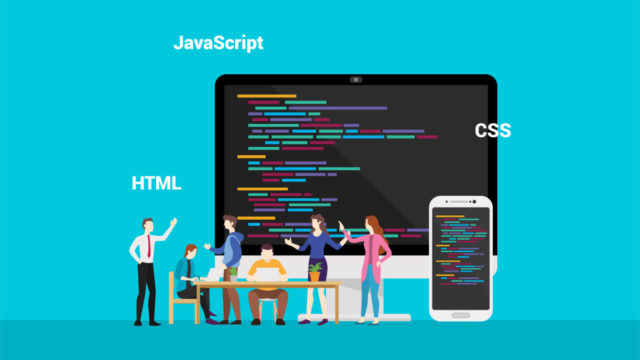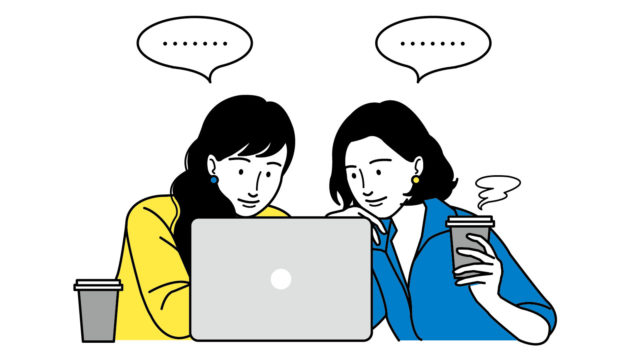今回は、MacBook Proにおすすめの周辺機器を7つ紹介します。
「Macで使えるおすすめの周辺機器はなに?」
「Webデザインをするために必要なものは?」
こういった疑問をこの記事を読めば、解決できます。
Contents
Macbook Proにオススメの周辺機器

私が実際に購入して、おすすめお周辺機器を7つ紹介します。
- キーボード
- マウス
- USB C ハブ
- ディスプレイ
- 冷却ファン
- ノートパソコンスタンド
- ポータルSSD
まずは、おすすめの周辺機器の紹介の前に、私が利用しているMacBook proの種類とスペックを簡単に紹介します。
MacBook の種類とスペック

私が利用しているMacBook Proは、2020年モデルのMacBook Pro13インチを利用しております。
スペックは、以下のようになっております。
| CPU | 第10世代 Core i5 |
|---|---|
| メモリ | 16GB |
| ストレージ | 512GB |
| ディスプレイ | 13インチ |
| カラー | スペースグレイ |
| キーボード | JIS |
また、私の主な使用用途は以下のような感じですが、このスペックでとても快適に利用できております。
- IllustratorやPhotoshopを使ったWEBデザイン
- Premiere Proを使った動画編集
- コーディング
- ブログ作成 など
Webデザインでオススメのパソコンについては、以下の記事でまとめておりますので、興味がある方は、読んでみてください。

キーボード

キーボードは、Apple Magic Keyboardを使っております。
Macの純正のキーボードのため、互換性も高く、安心して利用できます。
また、keyboardとパソコンはワイヤレスで繋いでおりますが、接続も安定しており、キーボード入力の遅延もほとんど起こりません。
良かったポイント
そして、私がApple Magic Keyboardを買って良かったポイントは、MacBook Proのキーボードと同じ配列であることです。
たとえば、外出先で、普段使っているApple Magic keyboard が使えないときに、MacBook Proに搭載されているキーボードを利用しても配列は同じため、ストレスなく利用できます。
しかし、普段使っているキーボードと、MacBook pro 搭載の文字の配列が違うと、タイプミスが多発し、生産効率が悪くなってしまいます。
そのため、なるべくMacBook Pro と配列が同じ純正のキーボードを利用されることをおすすめします。
Macに対応したキーボードは、純正以外にもたくさんありますが、ほぼ全てが、MacBook Proと異なるキーボードの配列になっておりますので、購入の際はご注意下さい。
マウス

マウスは、Cyberplugsのワイヤレスマウスを使っております。
こちらのマウスを使った感想は、とてもスリムで軽くて、使いやすいです。
ボタンの押し心地も静かで、パソコンとの接続も安定しております。
良かったポイント
そして、私がCyberplugsのマウスを買って良かったポイントは、疲れを癒してくれるデザインです。

パソコンの作業で疲れた時に、この虹色に光るデザインを見るだけで癒されます。
正直、あまりマウスにこだわりがない方は、純正のマウスよりも安く購入できますのでオススメです。

USB C ハブ

USB C ハブは、CHOETECHのUSB C ハブ 7 in 1を利用しております。
MacBook Proは、Thunderbolt3ポートのみしかついておらず、USB-Cのケーブルしか使えません。
そのため、通常のUSBケーブルを使用するためには、ハブが必要になりますので、ワイヤレスマウスなどを使う予定の方は、必ずハブを購入するようにしましょう。
ちなみに、こちらのハブを利用すると、以下の7つも接続が可能になります。
- HDMI
- Thunderbolt3 Port
- USB3.0 ✖️ 2
- USB-c
- SD
- Micro SD
良かったポイント
そして、私がこのUSB C ハブを買って良かったポイントは、データの読み取り速度が速いことです。
以前までは、他のUSB C ハブを利用していた際は、データをパソコンに転送する際のスピードが遅かったのですが、こちらのハブに変えてからは、体感として2倍以上早くなったように感じます。
ディスプレイ

ディスプレイは、Lepowのポータルモニターを利用しております。
Webデザインをする方は、複数のアプリケーションを開いて作業することが多いため、ディスプレイは必須だと思います。
たとえば、Photoshop で編集したデータをIllustrator に反映させながらデザインを作ったり、2つのソフトを開いて作業する機会はかなりあると思います。
私も以前までは、ディスプレイを使わず作業しておりましたが、ディスプレイを購入したことで、作業効率がとても上がったと実感しております。
良かったポイント
そして、私がこのポータルモニターを買って良かったポイントは、とてもコンパクトなことです。
作業スペースが限られている方は、モニターを置くスペースがないと思います。
しかし、このモニターは、かなりコンパクトで、持ち運びも便利なので、置き場所に困ったり、作業スペースが限られている方におすすめです。
こんなにコンパクトになります。
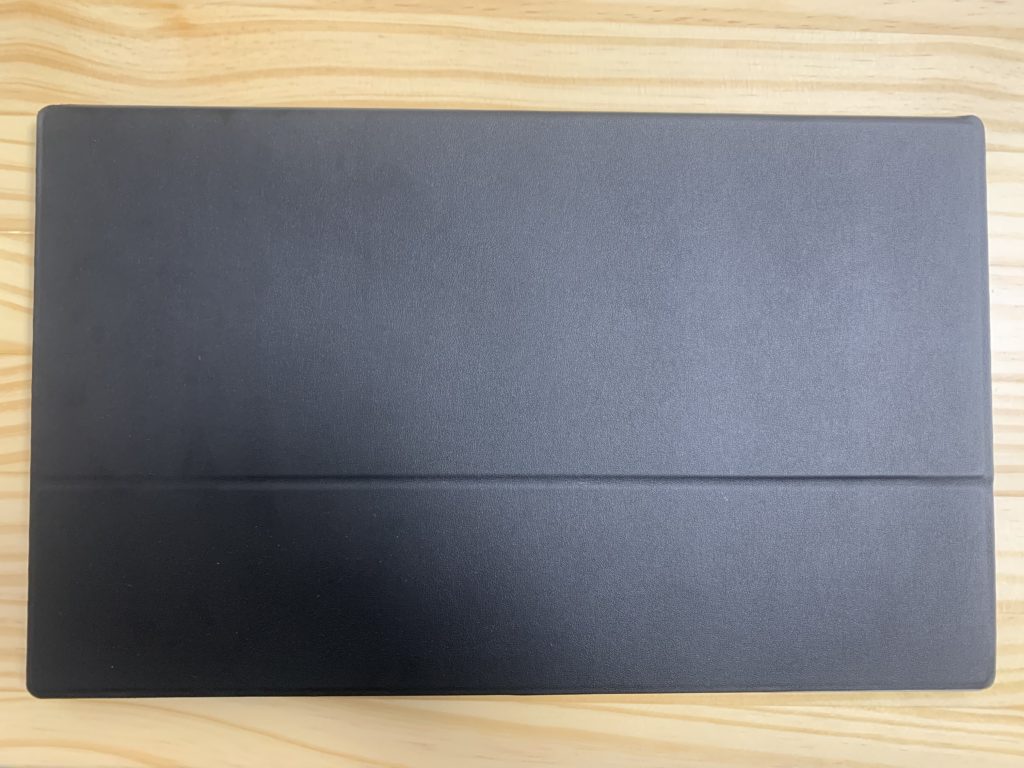
冷却ファン

冷却ファンは、Jecessの冷却ファンを利用してます。
冷却ファンは、正直必要ないのではと思ったかもしれませんが、かなり重要なアイテムで、購入後とても役に立っております。
Webデザインの作業でPhotoshopなどを利用していると、パソコンが熱を持って熱くなりますが、ほとんどの方はそのまま使い続けているでしょう。
しかし、この熱を放置したまま作業をしていると、作業の途中でフリーズしたり、パソコンのバッテリーの劣化にも繋がります。
そのため、長くMacBook Proを使いたいと思っている方は、冷却ファンを購入することをおすすめします。
良かったポイント
そして、私がこの冷却ファンを購入して良かったポイントは、ファンの音が静かなことです。
購入前は、ファンの音がうるさかったら嫌だなと思っていましたが、全く気にならない程度の音です。
また、風の強さも5段回で変更できるため、自身の気にならない音の風の強さにできるのも良いポイントだと思います。
ノートパソコンスタンド

ノートパソコンスタンドは、Euppomのノートパソコンスタンドを利用しております。
パソコンを長時間利用すると、背筋が曲がり、腰痛の原因にもなります。
私も、購入前までは、時々、首や肩が凝ってしまうことがありました。
しかし、ノートパソコンスタンドを購入したことで、パソコン画面の高さが上がり、目線も高くなったことで、首や肩が凝ることもなくなりました。
そのため、長時間パソコンで作業を行われる方は、パソコンスタンドを購入することをおすすめします。
良かったポイント
そして、私がこのノートパソコンスタンドを購入して良かったポイントは、スタンドの安定感です。
私は、スタンドの上に冷却ファンを置いて、その上にパソコンを置いてますが、重さで設定したスタンドの角度がズレることはありません。
そのため、パソコンがスタンドから落ちる心配もありませんし、とても良かったと思います。
ポータスSSD

ポータルSSDは、SanDiskのポータルSSD 1TBを利用しております。
パソコンに保存できる容量には、制限があり、たくさんのデータを保存すると、パソコンが重くなったり、フリーズする原因となります。
私もMacBook Proのストレージは、512GBしかなく、データをパソコンの中にあまり保存することができないため、外付けのポータルSSDに保存しております。
Webデザインをされている方であれば、Photoshop やIllustrator のデータがどんどん溜まると思うので、外付けのSSDに保存されることをおすすめします。
さらに、このSSDはとてもコンパクトなので、デスクの場所も取りません。
なんと、マウスよりも小さいです。

良かったポイント
そして、私がこのポータルSSDを購入して良かったポイントは、データの読み取り速度が速いことです。
具体的には、以下のように、通常のHDDと比べても、約5倍以上の読み取り速度があります。
- 通常のHDD 100MB/秒
- SanDiskのSSD 550MB/秒
たとえば、10GBのデータを読み取る場合、通常のHDDだと、約100秒かかりますが、SanDiskのSSDであれば、約18秒で完了します。
さらに読み取り速度がアップした1000(MB /秒)のSanDiskのSSDもありますので、ご予算に余裕がある方は、こちらを購入された方が、より快適にご利用いただけます。
まとめ
今回は、MacBook Proにおすすめの周辺機器を7つ紹介しました。
私もMacbook Proを購入した時は、必要な周辺機器がわからず、実際に利用されている方のレビューを見て、購入しました。
その時に、windowsでは使えそうだけど、Macでは使えるのかなという疑問があり、選ぶことに苦労した経験があります。
そのため、これからMacBook Pro を購入される方や周辺機器を揃える方が、この記事を参考にスムーズに購入して頂けたら嬉しいです。